Slik deaktiverer du det trådløse visningen i iOS 10 Mail App

E-posttråder lar deg se alle e-postmeldinger som sendes og mottas med samme emnelinje gruppert sammen i en samtale. Gjenget visning har vært tilgjengelig i MacOS en stund, og er nå tilgjengelig i Mail-appen i iOS 10.
Gjenget visning er nyttig for å forhindre at eldre e-poster fra samme samtale går tapt. Du kan se hele historien til en samtale på ett sted. Når trådvisning er slått på, vises samtaler med en dobbel høyre pilknapp til høyre for dagen / datoen. Trykk på denne knappen for å vise e-postene i samtalen.

Når du klikker på en av e-postene i samtalen, åpner den e-posten, men du kan også bla opp og ned for å få tilgang til de andre e-postene i samtalen.
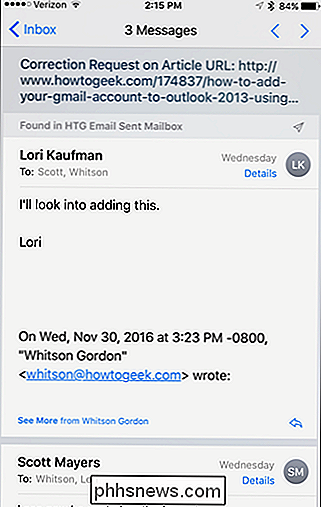
Gjenget visning er aktivert som standard i iOS 10, men det er lett å deaktivere hvis du heller ikke vil bruke denne funksjonen. Du må slå denne funksjonen av og på i hovedinnstillinger-appen på telefonen, ikke i Mail-appen, og trykk så på "Innstillinger" på startskjermen.
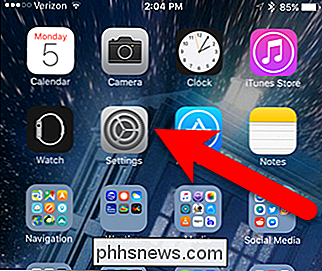
På skjermbildet Innstillinger klikker du på "Mail".
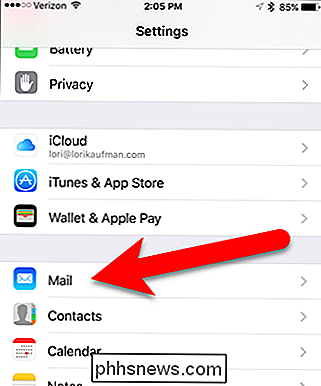
For å slå av den gjengede visningen, trykk på glidebryteren "Organiser etter tråd", slik at den blir hvit. Hvis du vil ha gjenget visning, trykker du på gliderknappen igjen slik at den blir grønn.
I gjenget visning er de nyeste meldingene i samtalen nederst. Du vil kanskje slå på "Siste melding på toppen" for å gjøre det lettere å finne de nyeste meldingene.
Om gjenget visning er på eller av, kan du flytte meldinger fra en samtale til forskjellige mapper eller postkasser. Hvis du har gjort det, kan du fremdeles se alle meldingene fra en samtale på ett sted i gjenget visning ved å slå på glidebryteren "Complete Threads".
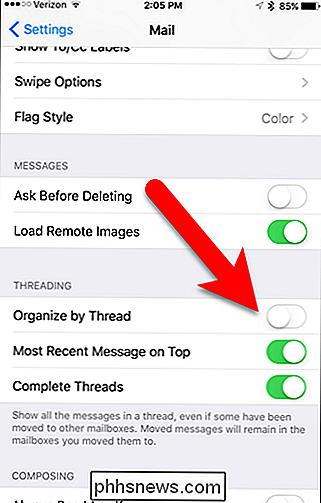
Med gjenget visning vises meldingene fra samtalen nå som separate meldinger.
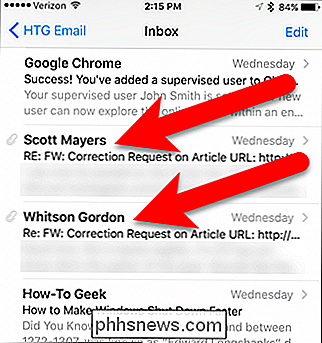
Hvis du ikke liker å bruke gjenget visning hele tiden, kan du legge den av til du trenger å se gjennom en samtale. Når du slår den på igjen, samles alle meldinger med samme emnelinje sammen i en samtale, til og med fra andre mapper eller postkasser, hvis alternativet Complete Threads er på.

Slik lagrer du redigert Instagram-bilder uten å legge dem
Dessverre er det ingen innebygd metode for å lagre dine redigerte Instagram-bilder uten å legge dem først. Men med dette ryddige trikset kan du legge til Instagram-filtre på bildene dine og lagre dem lokalt på telefonen din uten å måtte poste dem. Hvorfor vil jeg gjøre dette? RELATED: Hvordan Omorganiser Instagram-filene dine (og skjul dem du ikke liker) Mens du bare kan bruke en bildebehandlingsapp eller de innebygde verktøyene på iOS og Android for å gjøre endringer og legge til filtre på bildene dine, gjør Instagram den Hele redigeringsprosessen er ganske enkel og vanedannende.

Smart Light Switches vs Smart Light Bulbs: Hvilken bør du kjøpe?
Hvis du vil kontrollere lysene dine fra telefonen eller med stemmen din, har du to muligheter å vurdere: kjøp smarte pærer eller kjøp smarte lysbrytere. Her er hvordan du velger mellom de to alternativene. Smart Light Switches er billigere Hvis du bare baserer sammenligningen på kostnad, vil smarte lysbrytere sannsynligvis være langt billigere enn smartpærer, spesielt siden en lysbryter kan styre flere Lysarmaturer, avhengig av hvordan husets ledninger er satt opp.



